

Click on the flag below to find the english version


Conditions d'utilisation des éléments et tubes fournis
dans le matériel
Il est interdit de modifier, de changer le nom, d'enlever
le watermark et d'altérer les tubes
Il est interdit de les partager dans les groupes ou de
les offrir sur votre site, blog, forum
Si vous voulez les utiliser pour vos tutoriels, il faudra
demander l'autorisation des auteurs
Merci aux tubeurs sans qui notre travail de créateurs
serait impossible
Merci à Pamela D et Evatexas, les testeuses et tubeuses
d’Arasimages
si vous pensez reconnaître l’un de vos tubes,
n’hésitez pas à vous faire connaître
et un lien vers votre site sera immédiatement ajouté le
cas échéant
L’original a été réalisé avec
PSP2020
et la traduction de ce tutoriel a été réalisée
avec PSP2020 Ultimate
Vous pouvez suivre les étapes en utilisant d’autres
versions de PSP, cependant les résultats peuvent s’avérer
légèrement différents suivant les
versions de PSP que vous utilisez

Matériel
tubes – pinceau
ndt => j’ai ajouté la police d’écriture
nécessaire à l’étape
36

téléchargez et dézippez le dossier du
matériel sur votre bureau
ouvrir (ou importer) les fournitures contenues dans matériel
dans les dossiers appropriés de My Corel PSP
dupliquez les tubes, conservez et fermez les originaux
et travaillez toujours avec des copies
si par cas vous commettiez une erreur, et que vous n’avez
pas pris cette précaution
vous ne pourriez pas revenir en arrière et votre
tube original serait perdu
enregistrez souvent pour les mêmes raisons
il est entendu que vous devez avoir une bonne connaissance
du logiciel pour suivre ce tutoriel

Trucs et Astuces
concernant la fonction image -> « retourner » ou « miroir »
ces fonctions ont été remplacées, à partir
de la version PSPX4, par --->
image -> miroir [est devenu] image
=> miroir => miroir horizontal
image -> retourner [est devenu] image=> miroir
=> miroir vertical
concernant les polices d’écriture
si vous souhaitez utiliser une police d’écriture
sans avoir à l’installer ->
installez un logiciel de visualisation de police tel que
Nexus Font (ou n’importe quel autre).....
beaucoup de logiciels de ce genre sont disponibles sur
la toile gratuitement
placez la police dans ce logiciel
tant que ce logiciel restera ouvert, toutes les polices
qui y sont placées resteront disponibles dans PSP sans
avoir à les installer

Filtres utilisés
AAA Frames/Texture
AlienSkin Xenofex 2/Burned Edges
Animation Shop pour l’animation

Palette couleurs
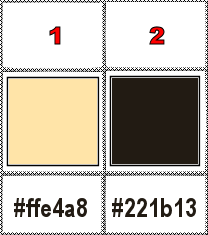
palette des styles et textures => placer les couleurs
1 et 2 en AVP et ARP

Utilisez ce crayon pour suivre les étapes
maintenir le clic gauche enfoncé pour le saisir et
le déplacer


Réalisation
1
ouvrez les tubes, faites une copie (Maj + D)
fermer les originaux pour les préserver et travailler
avec les copies
2
ouvrir une nouvelle image transparente 760 * 560 px
sélections => sélectionner tout
3
copier / coller « Sunset_Bianca_CibiBijoux » (calque
du bas) dans la sélection
sélections => ne rien sélectionner
4
effets => modules externes => AAA Frames / Texture
Frame
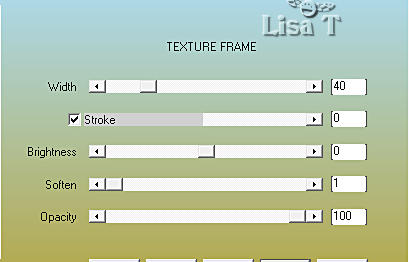
5
refaire le même effet/mêmes réglages
6
image => miroir => miroir horizontal
7
activer l’outil sélection (rectangle)
dessiner un rectangle à l’intérieur
des lignes intérieurs créées par
le module externe

8
calques => nouveau calque raster
peindre avec la couleur 1
9
opacité du calque : 50%
calques => nouveau calque raster
10
copier / coller « Sunset_Bianca_CibiBijoux » (calque
du milieu) dans la sélection
11
calques => fusionner => fusionner le calque de dessous
effets => effets 3D => biseautage intérieur
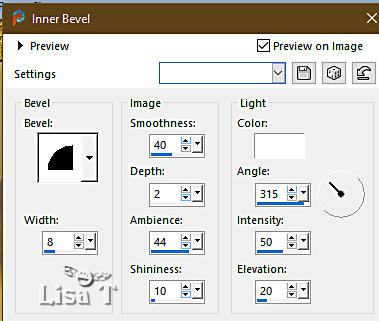
12
effets => effets 3D => ombre portée => -15
/ -15 / 48 / 36 / noir
13
effets => effets 3D => ombre portée => 15
/ 15 / 48 / 36 / noir
14
sélections => ne rien sélectionner
calques => nouveau calque raster
peindre avec la couleur 1
15
ouvrir le masque et le minimiser
16
calques => nouveau calque de masque => à partir
d’une image
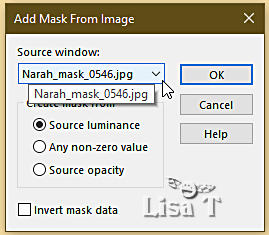
17
calques => fusionner => fusionner le groupe
18
effets => effets de bords => accentuer
19
ouvrir « Beauty_lizard_CibiBijoux »
image => miroir => miroir horizontal
20
copier / coller comme nouveau calque sur votre travail
principal
21
image => redimensionner => décocher « redimensionner
tous les calques » => 68%
22
effets => effets 3D => ombre portée => -15
/ 26 / 48 / 36 / noir
23
réglages => netteté => netteté
24
placer comme indiqué

25
coller comme nouveau calque de nouveau
image => redimensionner => décocher « redimensionner
tous les calques » => 12%
26
placer cette nouvelle copie à gauche des arbres
opacité à 60%
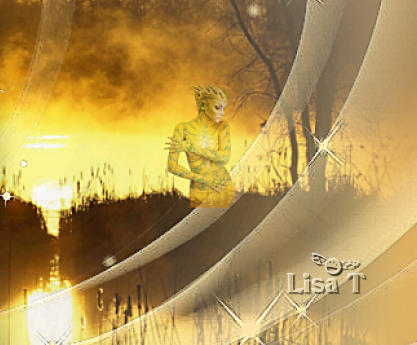
27
avec l’outil gomme
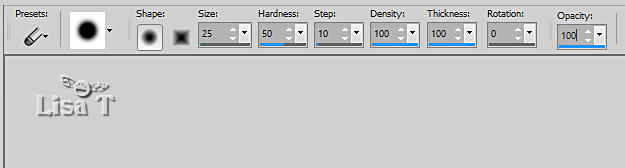
effacer délicatement la bas du personnage pour que
l’image se fonde avec les herbes
28
calques => dupliquer
image => redimensionner => décocher « redimensionner
tous les calques » => 60%
29
opacité à 48%
placer à gauche de la première dame
30
dupliquer « Raster 4 » (la dame
près des arbres)
image => miroir => miroir horizontal
31
opacité à 48%
placer comme indiqué ci-dessous

32
image => ajouter des bordures => cocher « symétriques » => 3
px / couleur 1
33
image => ajouter des bordures => cocher « symétriques » => 3
px / couleur 2
34
image => ajouter des bordures => cocher « symétriques » => 33
px / couleur 1
35
effets => modules externes => Alien Skin Xenofex
2 / Burnt Edges
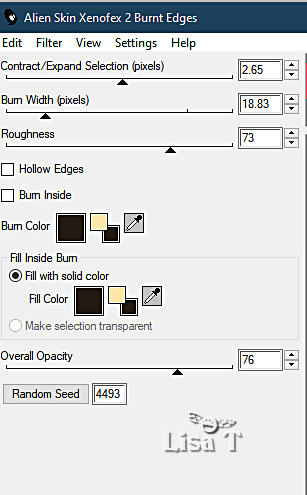
36
activer l’outil Texte => police Classic AltCaps
/ crénage 25

écrire le texte
37
calques => convertir en calque raster
placer comme sur le résultat final
38
effets => effets 3D => ombre portée => 1
/ 1 / 50 / 23 / couleur 2
39
réglages => netteté => netteté
40
appliquer votre signature ou watermark sur un nouveau calque
appliquer le numéro de licence si vous avez utilisé un
tube payant sous licence
calques => fusionner tout (aplatir)
enregistrer sous... type .jpeg
41 – créer l’Animation
dupliquer 5 fois pour obtenir 6 calques
numéroter les calques du bas vers le haut (de 1 à 6)
fermer les yeux de tous les calques sauf le calque « 6 »
42
activer l’outil « pinceau »
couleur AVP => Blanc
sélectionner les pinceau fourni (smoke 143
taille 170
autres réglages par défaut
43
appliquer en quelques endroits au-dessus de l’étang
ne pas appliquer sur le personnage
44
fermer l’oeil du calque
activer le calque « 5 » et ouvrir
l’oeil
changer la taille du pinceau à 140
appliquer à nouveau à quelques endroits
45
fermer l’oeil du calque
activer le calque « 4 » et ouvrir l’oeil
changer la taille du pinceau à 125
appliquer à nouveau à quelques endroits
46
fermer l’oeil du calque
activer le calque « 3 » et ouvrir l’oeil
changer la taille du pinceau à 100
appliquer à nouveau à quelques endroits
47
fermer l’oeil du calque
activer le calque « 2 » et ouvrir l’oeil
changer la taille du pinceau à 90
appliquer à nouveau à quelques endroits
48
fermer l’oeil du calque
activer le calque « 1 » et ouvrir l’oeil
changer la taille du pinceau à 70
appliquer à nouveau à quelques endroits
49
ouvrir tous les yeux des 6 calques
enregistrer sous... type .psp Animation Shop (*psp)
50
ouvrir Animation Shop
ouvrir votre travail
51
sélectionnner la première image => sélectionner
tout
52
animation => propriété de l’image
=> 30
ndt => j’ai choisi une vitesse de 80 sur mon
tag
53
visualiser l’animation pour vérifier
54
fichier => enregistrer sous ... type .gif

mon tag avec un de mes
tubes et un de mes mists


si vous rencontrez le moindre souci avec cette traduction,
N’hésitez pas à m’écrire
vous pouvez m’envoyer vos réalisations
ce sera un réel plaisir de les présenter
au bas de cette page
Barbara ne présente pas vos versions sur son site
pour des raisons techniques, mais elle vient régulièrement
consulter mes traductions pour admirer les versions présentées


Vos créations
création  Franie
Margot Franie
Margot

création  Coraline Coraline


Retour au tableau des tutoriels d’ArasImages
20 tutoriels sur chaque tableau
tableau 7 => 
des flèches au bas des tutoriels vous permettront
de naviguer d’un tableau à l’autre

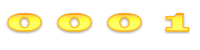
|